このガイドでは、Adobe Illustratorで画像を形に挿入する方法を紹介します。これは魅力的なデザインを作成し、画像を効果的に活用するための基本的なテクニックです。創造的なプロジェクトを開始したり重要なデザインに取り組んでいる場合でも、画像を形に挿入することでレイアウトを大幅に向上させることができます。さあ、直ちに進んで、詳細な手順を確認しましょう。
重要なポイント
- Adobe Illustratorに画像をドラッグアンドドロップするだけで簡単にインポートできます。
- 楕円などの形を画像のマスクとして使用することで、表示方法を制御できます。
- 画像を形に挿入するためにマスクを作成する必要があります。
ステップバイステップガイド
画像を形に挿入するには、次の手順に従ってください。
まず、挿入したい画像が必要です。画像はIllustratorドキュメントに簡単にドラッグアンドドロップできます。画像の比率が維持されるようにするには、Shiftキーを押しながら画像を拡大できます。画像を適切なサイズに拡大できるようにします。
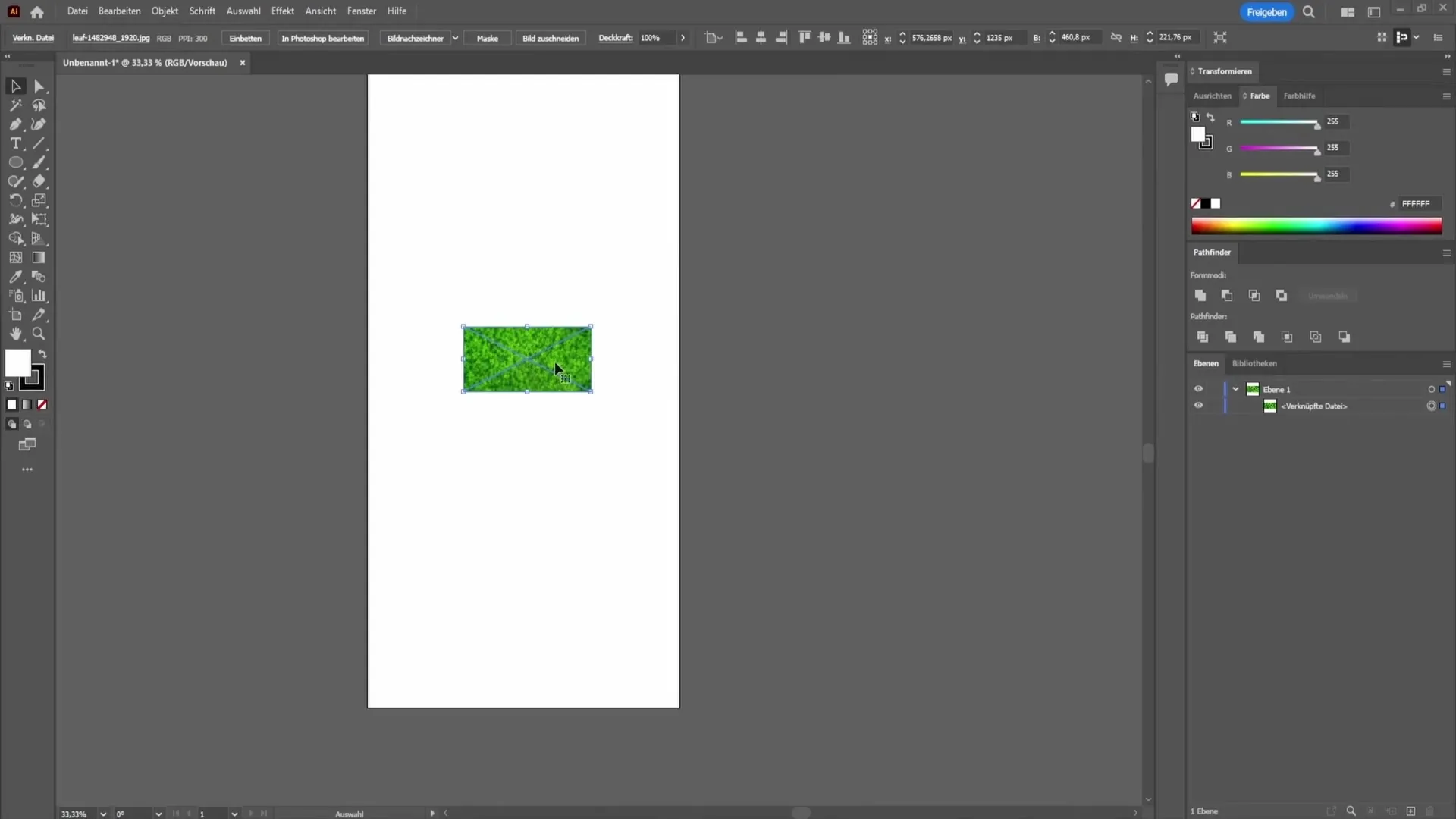
次に、画像を挿入したい形を選択することが重要です。この場合、楕円を使用することをお勧めしますが、好みの他の形も選択できます。楕円を選択する際は、均等に保つためにShiftキーを押したまま引きます。形が画像を超えないようにしましょう。
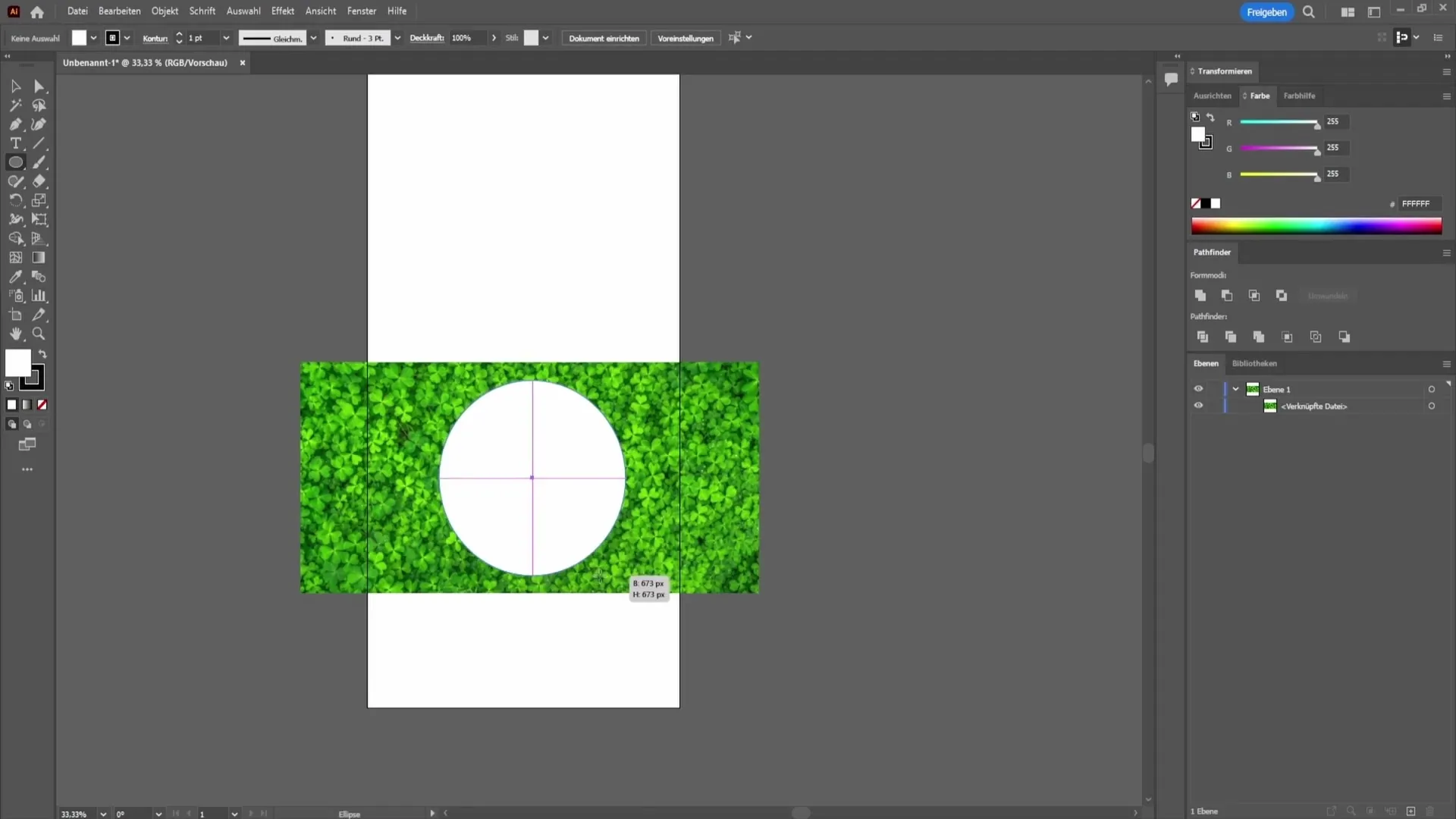
今、画像と形の両方が揃ったら、両方の要素を選択してください。これを行うには、選択ツールで画像をクリックしながらShiftキーを押し、形も選択します。両方の形が選択されたら、上部メニューバーに移動して「オブジェクト」をクリックします。
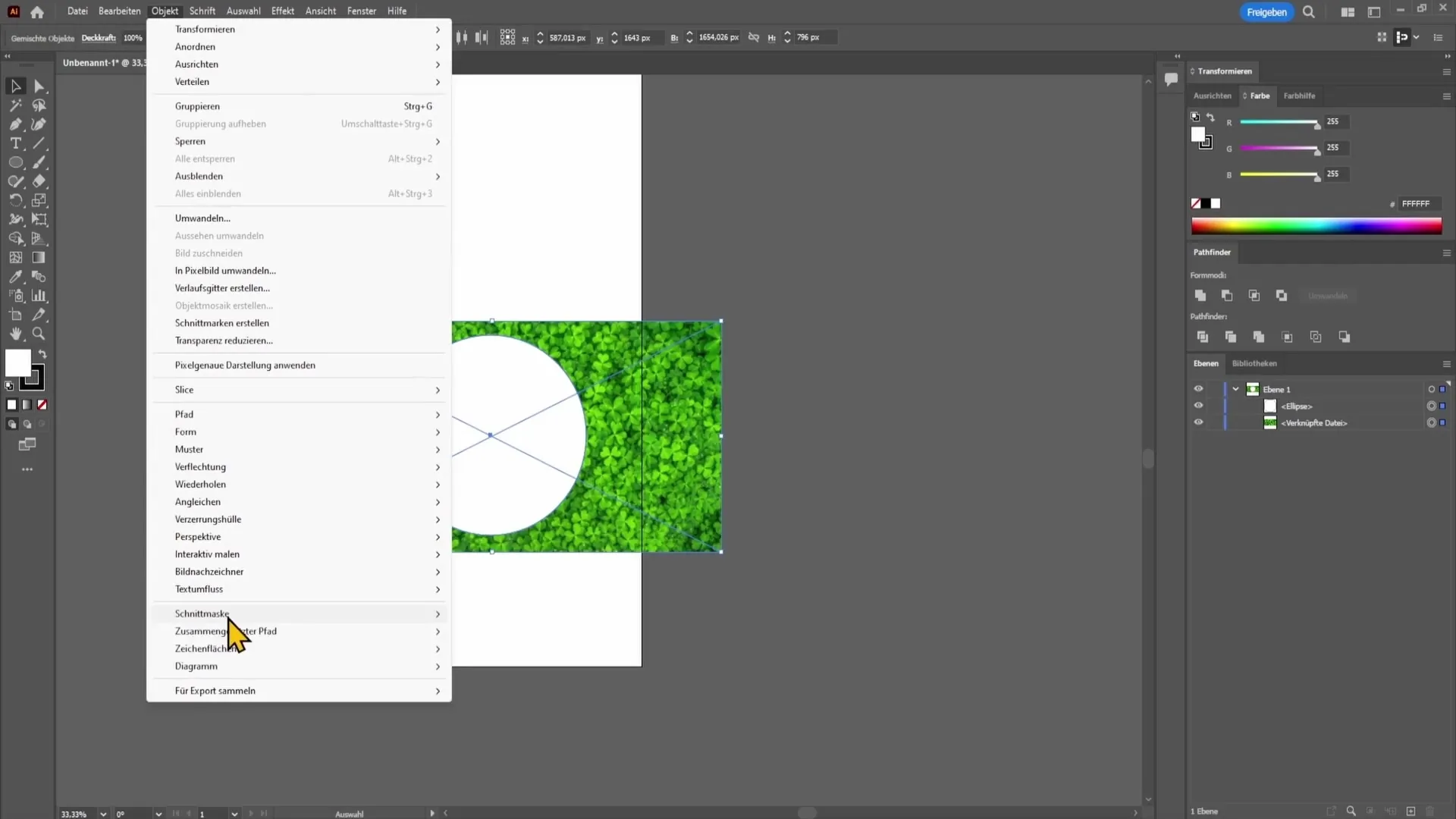
ドロップダウンメニューから「クリッピングマスクを作成」を選択します。この手順により、画像が選択した形の内側に挿入されます。これで、楕円に完璧に合った形で画像を確認できるはずです。
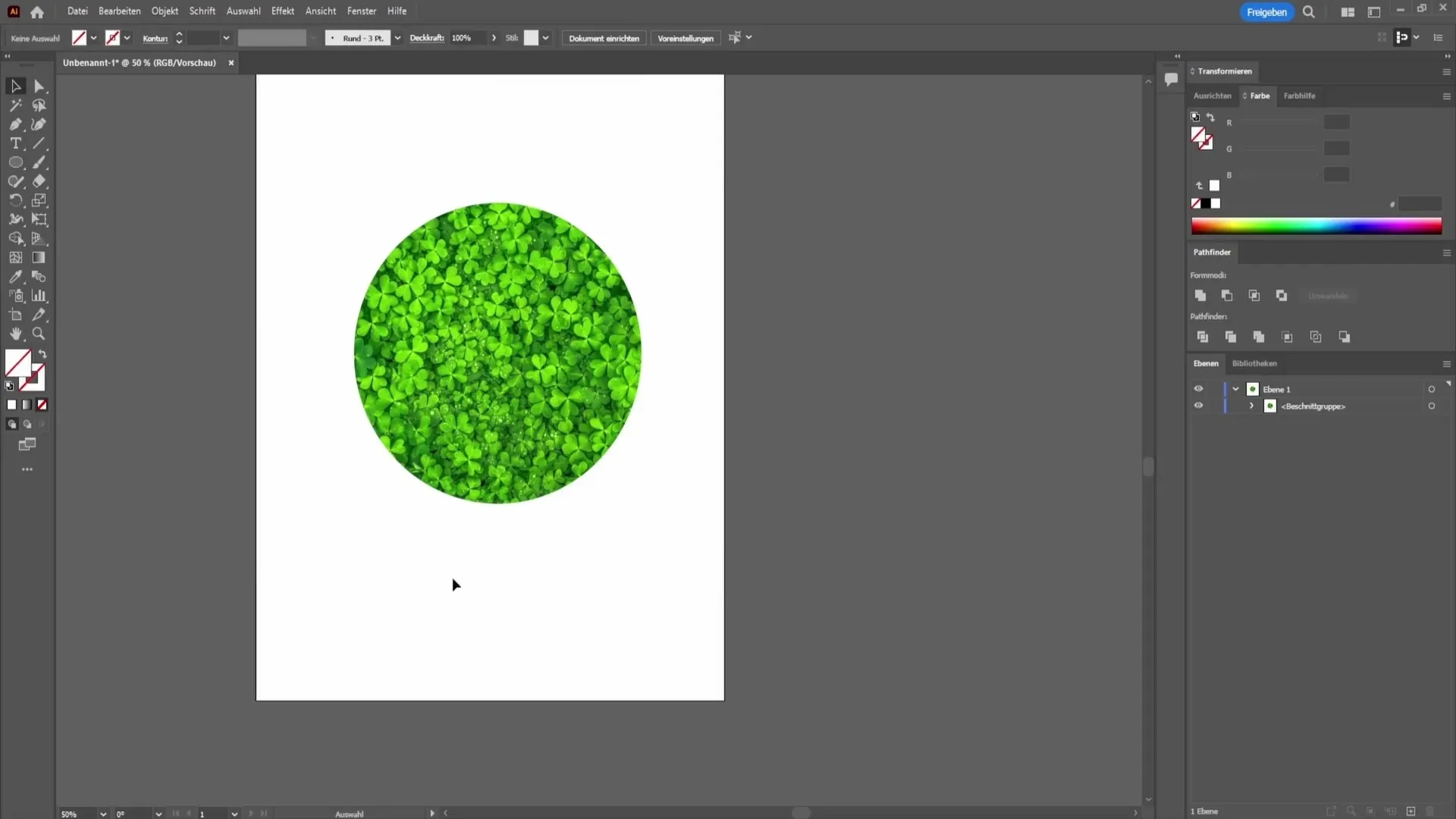
まとめ
Adobe Illustratorでの画像の形への挿入は、多くの創造的な可能性を提供する簡単なプロセスです。画像を素早くインポートでき、好きな形を選択し、クリッピングマスクを作成することで完璧に画像を調整できます。この技術を使えば、デザインを洗練し、改善するためのツールを手に入れることができます。
よくある質問
Adobe Illustratorに画像をどのようにインポートしますか?Shiftキーを押しながら画像をドラッグアンドドロップしてドキュメントにインポートできます。
画像を挿入するためにどんな形を使用できますか?Adobe Illustratorで作成できる形であれば、好きな形を使用できます。
画像が形と重なるとどうなりますか?画像が形と重なると、適切に形に合わない表示になります。画像が形内に完全に保持されるように気をつけてください。


